Terminal Android WMS został zaprojektowany tak, aby można go było w dużym stopniu dostosowywać. Pozwala użytkownikom na dostosowanie systemu do ich konkretnych potrzeb, w tym możliwość dodawania niestandardowych pól i raportów. System zapewnia również użytkownikom szereg opcji integracyjnych, pozwalających na integrację z innymi systemami, takimi jak systemy księgowe i ERP.
Jako nowoczesna firma, wprowadzamy pionierskie rozwiązania śledząc najnowsze trendy na rynku aplikacji biznesowych.
Jako stale rosnąca siła system Android rozwija się również w środowisku aplikacji biznesowych stając się konkurencją dla dotychczasowego systemu Windows CE i Windows Mobile.
Od 2016 roku oferujemy wyłącznie oprogramowanie dla platformy Android. Poprzednie wersje Windows CE/Mobile nie są już przez nas wspierane. Terminal Android jako znacznie młodszy daje większe możliwości doboru sprzętu dla wygody użytkowania w zależności od zastosowania.
Zrzut ekranu prezentuje aplikację magazynową WMS.net zaprojektowaną dla systemu operacyjnego Android.

Widoczny jest interfejs aplikacji mobilnej z menu głównym, w którym funkcje są przedstawione w formie kafelków, każdy z unikalnym kolorem i ikoną, co ułatwia identyfikację i szybki dostęp do poszczególnych sekcji.
Funkcje dostępne w aplikacji to:
- „Przyjęcie” – kafelek z zieloną strzałką skierowaną w dół, symbolizujący przyjmowanie towarów do magazynu.
- „Wydanie bezpośrednie” – kafelek z czerwoną strzałką skierowaną w górę, co najprawdopodobniej oznacza bezpośrednie wydawanie towarów z magazynu.
- „Zmiana lokalizacji asortymentu” – pomarańczowy kafelek z ikoną ręcznego wózka paletowego, sugerujący możliwość zmiany miejsca przechowywania towarów.
- „Zmiana lokalizacji paleta” – niebieski kafelek z ikoną palety, wskazujący na funkcję zmiany położenia palet w magazynie.
- „Stany magazynowe wg. asortymentu” – kafelek w kolorze błękitnym z ikoną pudełek, co może oznaczać przeglądanie stanów magazynowych poszczególnych rodzajów towarów.
W lewym górnym rogu widzimy logo aplikacji z napisem „WMS”, a w prawym górnym rogu znajdują się ikony informujące o sile sygnału sieci, stanie baterii i godzinie. Całość jest prosta w obsłudze, z intuicyjnym układem, co jest kluczowe dla aplikacji mobilnych, gdzie użytkownik potrzebuje szybkiego dostępu do funkcji.
Logowanie
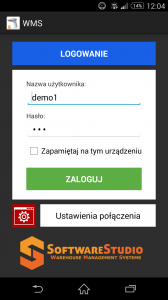
Zrzut ekranu przedstawia ekran logowania do aplikacji magazynowej WMS.net na urządzeniu z systemem Android. W górnej części znajduje się logo i nazwa aplikacji „WMS”, pod którym umieszczono duży, wyraźny nagłówek „LOGOWANIE”.
Poniżej znajdują się pola do wprowadzenia danych logowania:
- „Nazwa użytkownika”: W polu tym wpisano przykładową nazwę „demo1”.
- „Hasło”: Pole do wpisania hasła, aktualnie puste, oczekujące na wprowadzenie danych przez użytkownika.
Pod polami do wprowadzania danych znajduje się opcja „Zapamiętaj mnie na tym urządzeniu”, co pozwala na łatwiejsze i szybsze logowanie się przy kolejnych użyciach aplikacji.
Pod spodem znajduje się zielony przycisk „ZALOGUJ”, który jest wyraźnie widoczny i sugeruje, że jest to następny krok po wprowadzeniu danych logowania.
Poniżej przycisku logowania znajduje się czerwony przycisk z ikoną koła zębatego i napisem „Ustawienia połączenia”, co wskazuje na możliwość konfiguracji ustawień sieciowych lub serwerowych aplikacji.
Na dole ekranu widoczne jest logo firmy SoftwareStudio, co sugeruje, że aplikacja została stworzona przez tę firmę lub jest z nią powiązana.
Całość jest zaprojektowana w sposób prosty i intuicyjny, z czytelnym układem i kontrastowymi kolorami, co ułatwia użytkownikowi nawigację.
Menu
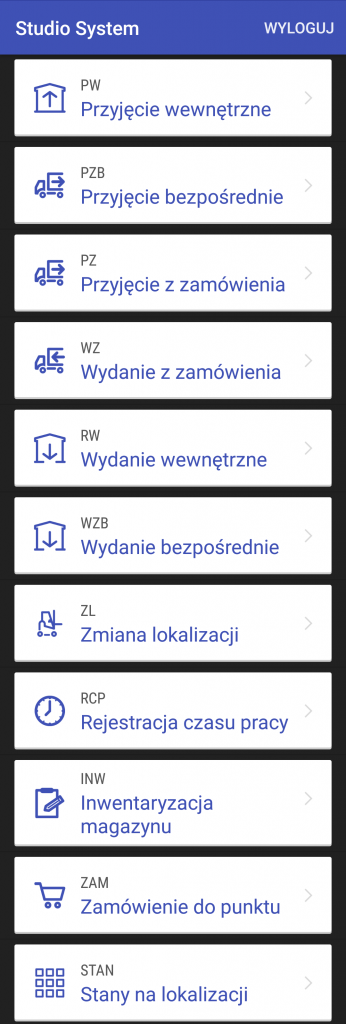
Zrzut ekranu przedstawia menu aplikacji magazynowej WMS.net na system Android. W górnej części ekranu znajduje się nagłówek „Studio System” z przyciskiem „WYLOGUJ” po prawej stronie, co sugeruje, że użytkownik jest obecnie zalogowany do systemu.
Menu zawiera listę opcji operacji magazynowych, z których każda ma ikonę i nazwę, w tym:
- PW: „Przyjęcie wewnętrzne” – z ikoną strzałki skierowanej do góry.
- PZB: „Przyjęcie bezpośrednie” – z ikoną pudełka i strzałki.
- PZ: „Przyjęcie z zamówienia” – z ikoną pudełka i dokumentu.
- WZ: „Wydanie z zamówienia” – z ikoną pudełka i strzałki skierowanej w dół.
- RW: „Wydanie wewnętrzne” – z ikoną strzałki skierowanej w dół.
- WZB: „Wydanie bezpośrednie” – z ikoną pudełka i strzałki w dół.
- ZL: „Zmiana lokalizacji” – z ikoną przemieszczania.
- RCP: „Rejestracja czasu pracy” – z ikoną zegara.
- INW: „Inwentaryzacja magazynu” – z ikoną listy kontrolnej.
- ZAM: „Zamówienie do punktu” – z ikoną punktu lokalizacji.
- STAN: „Stany na lokalizacji” – z ikoną kratownicy magazynowej.
Każda z opcji w menu jest przedstawiona na niebieskim przycisku z białym tekstem, co zapewnia wysoki kontrast i czytelność. Menu jest zaprojektowane w sposób uporządkowany i intuicyjny, co ułatwia użytkownikowi szybkie nawigowanie po aplikacji.
Instalacja aplikacji WMS na terminal Windows Mobile
Oprogramowanie Terminala
Instalacja aplikacji Terminal WMS
Konfiguracja użytkowników programu Terminal WMS
Konfiguracja Menu Terminal WMS
Transakcje modułu Terminal WMS
Android WMS przyjęcie
Android WMS przyjęcie bezpośrednie
Android WMS przyjęcie z zamówienia
Android WMS wydanie na podstawie zamówienia
Android WMS wydanie wewnętrzne
Android WMS zmiana lokalizacji magazynowej
Android WMS kompletacja
Android WMS rejestracja czasu pracy
Android WMS inwentaryzacja
WMS_PZ_A
WMS_STANY
WMS_WZ_A
WMS_ZL_A_A
WMS_ZL_P_A
Terminal Android WMS.net to idealne rozwiązanie dla firm, które szukają elastycznego i efektywnego narzędzia do zarządzania magazynem. System ten zapewnia nie tylko dostosowanie do indywidualnych potrzeb, ale także integrację z różnorodnymi systemami. Dzięki temu, zarządzanie magazynem staje się prostsze i bardziej intuicyjne. Program magazynowy WMS.net to przyszłościowe rozwiązanie, które odpowiada na aktualne i przyszłe wyzwania logistyki magazynowej.




























